
4月10日に発表された新しいEye-Fiカード
「Eye-Fi Mobile X2 カード for docomo」を試せるイベントがあるということで参加してきました
スマホを持っていない自分はAndridタブレットで試してみやした
ど~れ、性能を見せてもらおうじゃないかwww
今度のEye-Fiカードは今までと何が違う?

「Eye-Fi Mobile X2 カード for docomo」リリース発表に合わせて開催された
『Eye-Fi X2シリーズ新商品発売決定!タッチ&トライ座談会』に参加してめえりやした
「Eye-Fiカード for docomo」と箱にあるように、今度のEye-Fiカードは
モバイル分野、いやさスマホ連携を前面に打ち出したカードっす
早い話が「Eye-Fiカード」をAndroid端末で簡単に使えるようにしたモデルっす
「買ったその時から、デジカメで撮影したらクラウドへ!」を実現しとります
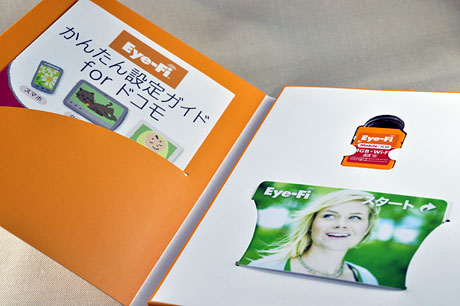
今までのセットと異なり、箱を開けると謎のプラスティックカードと、「かんたん設定ガイドforドコモ」という小冊子がついてる!

プラスティックカードの裏には「QRコード」と10桁の認証キーが!!
この認証キーが「簡単設定 即、使える!!」のポイント
この認証キーを使うことで、デジカメとスマホしかなくても設定ができちゃうのだ(写真では、Eye-Fiカードの下に認証キーが隠れているなり)
以前はPCで初期設定が必要だったけど、「Eye-Fi Mobile X2 カード for docomo」なら、買ったその場で使えるっちゅうわけ
「Eye-Fi Mobile X2 カード for docomo」を使うには

使うための機材条件は・・・・
1.「Android 2.2以上」が搭載されているAndroid端末であること
2.『Eye-Fiアプリ』の「バージョン 1.2.0」以上がインストールできること
この2つの条件が重要なのだ
最近のスマホなら特に気にしないでも良い条件かも
もちろんデジカメがEye-Fiカードに対応していないとダメっすけど;;
対応しているかどうかは下記ページで確認してみてください
Eye-Fi カードは、自分のカメラで使えますか? | Eye-Fi Japan
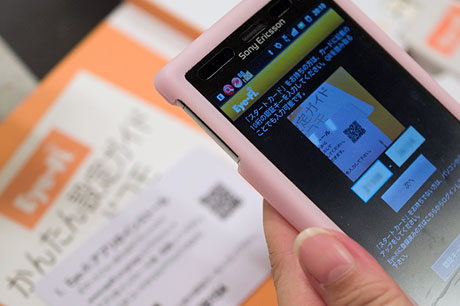
みんな Google Playで『Eye-Fiアプリ』を入れたら、QRコードでサクッと初期登録を済ませちゃった
自分は既にEye-Fiカードを使っていたのでアプリをバージョンアップして待機する中、他のイベント参加者は無事順調に設定を進めてらっしゃるww
周りからは「かんた~ん」の声 自分も早く体験したいぞ!
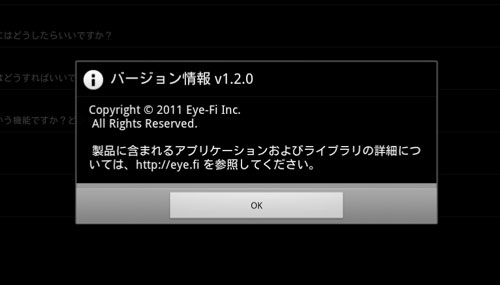
その後、既に使っている方への方法の説明が始まった
ところがここに大きな落とし穴が!!!!
「Android 2.2以上」搭載タブレットなのに、『Eye-Fiアプリ』の「バージョン 1.2.0」以上がインストールできないじゃないかぁぁぁ
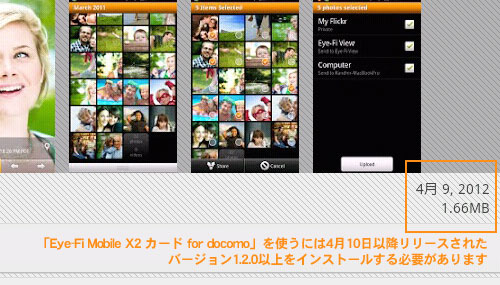
この日持っていったタブレットは、「SONY Tablet S」と「NEC LifeTouch NOTE(LT-NA7)」の2つ
「SONY Tablet S」は大丈夫だったんですが、「NEC LifeTouch NOTE(LT-NA7)」がどうしても「バージョン 1.2.0」が入らない;;
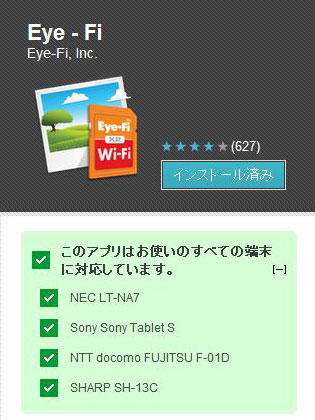
『Eye-Fiアプリ』自体は対応機種なんですが・・・
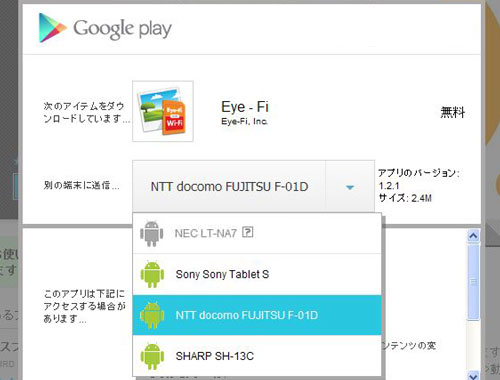
アンインストールして再度入れてみてもダメ
「NEC LifeTouch NOTE(LT-NA7)」は、どうもバージョン 1.2.0以降の対応リストから漏れている模様(残念!)
この日、「Lenovo IdeaPad Tablet A1」をお持ちになったモフェ仲間のV.J.Catkickさんもダメだったぽい
早い話が、4月15日時点ではdocomoさんが扱っているタブレットでないと対応リストから漏れてる可能性があるってことかな???
「Eye-Fi Mobile X2 カード for docomo」の設定
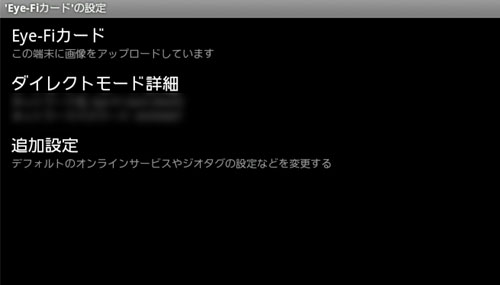
ま、「SONY Tablet S」で設定してみたので手順を簡単に紹介しようと思います
あ、Eye-Fiカードを追加する方法っす
(NEC LifeTouch NOTE(LT-NA7)もアプリをSDカード経由(apkファイル直)で強制インストールしたら使えたので、対応リストに入れてさえもらえれば使えることはわかりました)
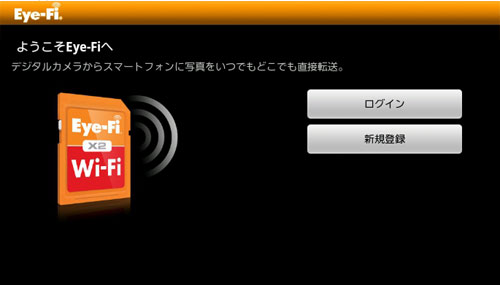
まずはともかく『Eye-Fiアプリ』を起動
既にログインIDを持っている方はログインから、今回が始めてでまだIDを持っていないという方は新規登録を選んでください
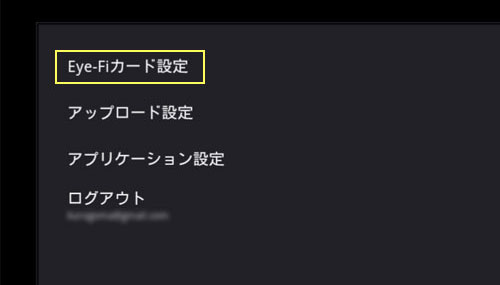
自分は既にIDを持っているのでログインをチョイス
まずは今回のEye-Fiカードを追加するわけですが、この作業今まではPCでやってたんだよね
今回はタブレットから [設定メニュー] → [Eye-Fiカード設定] を選びます
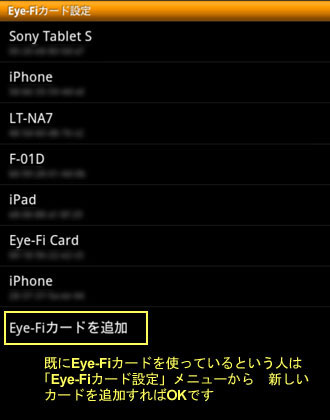
一番下にある[Eye-Fiカードを追加] から、新しいカードが追加できます(バージョン1.2.0から追加された部分)
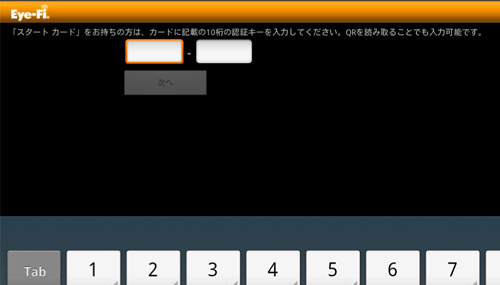
スマホだとここで「QRコード」を読み取らせれば、自動的に認証キーが入力されますが、自分の場合は手動で入力ww
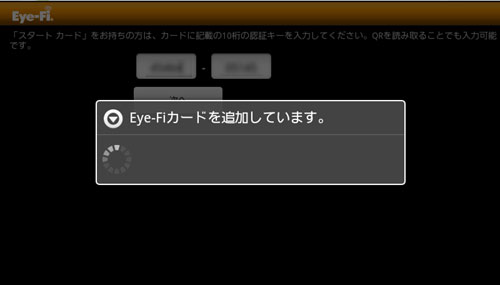
[次へ]をタップするだけで、Eye-Fiカードが追加されます
10桁の数字を入れるだけで基本設定が完了するのって便利!!!

デフォルトは、Eye-Fiカードが近くあるとダイレクトモード接続するようになるので撮った画像をすぐに転送できます
と簡単便利なんだけど・・・
実はこの「すぐに」というところ注意が必要なのだ
初期設定だと撮影した画像が全てスマホやタブレットに転送されることになるので、大量に送られて容量がいっぱいになる恐れがあります!
あと、デジカメのバッテリーも減りが早くなる恐れが・・・
ここいらの設定や対策については次のエントリーにてww
ちょっと前の記事になりますが
「Eye-Fiダイレクトモード」なら、無線LANなしでiPadやiPhone、スマホに写真転送
もご参考になれば・・・
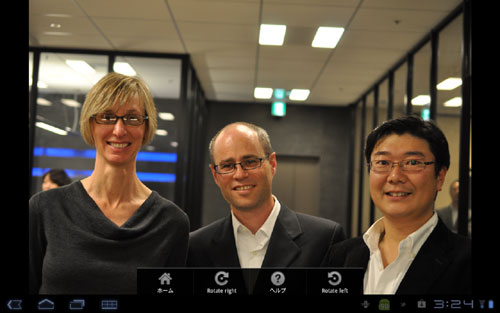
会場で撮影した写真をダイレクトモードで転送してみた例
Eye-Fi社のCEO コーレン氏とSkypeから転職してきた女性役員のミシェル
右はアイファイジャパン代表取締役の田中大祐氏です
関連ページ
「CASIO EXILIM EX-ZR200」とEye-Fiカードの相性はバッチシ
「Eye-Fiダイレクトモード」なら、無線LANなしでiPadやiPhone、スマホに写真転送
「Eye-Fiカード」が値下げ!「Eye-Fiダイレクトモード」対応アプリの日本語版もリリース!
「Eye-Fi Pro X2 8GB Class6」で気分はCSI!?
RAW画像も転送できる「Eye-Fi Pro X2 8GB Class6」到着!
「Eye-Fi Connect X2 4GB Class6」で『Eye-Fi View』を使ってみた
「Eye-Fi Connect X2 4GB Class6」到着!早速使ってみたっす
「Eye-Fi Connect X2 4GB Class6」到着!(インストール篇)


使い勝手はいかがですか?
普通に使えてるってとこですが、詳細については次にてwww